[Ghid] 4 metode pentru a converti WebP în/din PNG pe PC/Mac
Trebuie să fi întâlnit un format de imagine numit WebP când descărcați imagini de pe site-uri web. Ați avut probleme când doriți să deschideți sau să editați un astfel de format de fișier? Acest lucru se datorează faptului că acest tip de fișier imagine este conceput pentru a fi specializat pe web, partajat și prezentat. Dacă doriți să faceți mai multe operațiuni cu acesta, trebuie să îl convertiți în formate de imagine mai frecvent utilizate, cum ar fi PNG. Acestea fiind spuse, acest tutorial vă poate arăta complet cunoștințele complete despre WebP și reciprocă conversii între WebP și PNG. Vino și citește-l pentru controlul WebP la dispoziția ta.
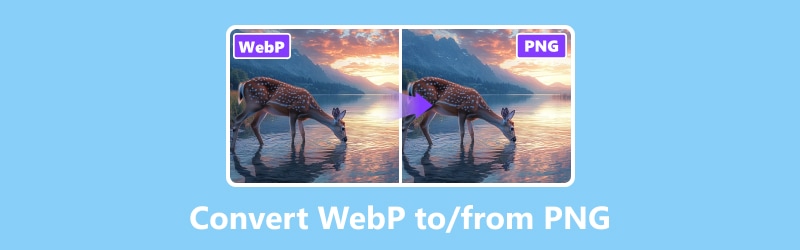
CONȚINUTUL PAGINII
Partea 1. WebP vs PNG
Ce este un fișier WebP?
Dezvoltat de Google, formatul WebP (Google Web Picture) a fost un format de imagine bazat pe web pentru a menține o calitate clară a imaginii cu o dimensiune mai mică a fișierului decât alte formate de imagine tradiționale JPG, PNG. Este foarte convenabil să partajați și să prezentați prin browsere în timp ce salvați încărcarea resurselor paginii web.
Ce este un fișier PNG?
A apărut la mijlocul anilor 90, PNG înseamnă Portable Network Graphics. Este un răspuns fără pierderi pentru înlocuirea fișierelor JPEG și GIF. Între timp, acest format de imagine de bună calitate este, de asemenea, renumit pentru suportul transparent al pixelilor.
Consultați tabelul de comparație de mai jos pentru a vedea mai multe diferențe:
| Caracteristică | WebP | PNG |
| Comprimare | Fara pierderi | Fara pierderi |
| Mărime fișier | Mai mic | Mai mare |
| Viteza de încărcare | Mai repede | Mai lent |
| Calitatea imaginii | Bun | Excelent |
| Transparenţă | A sustine | A sustine |
| Animaţie | A sustine | A sustine |
| Compatibilitate | Compatibil cu browsere moderne precum Chrome și Firefox. IE vechi, majoritatea software-ului și dispozitivelor nu sunt. | Aproape orice program grafic, vizualizator de imagini și browser web. |
Partea 2. Convertiți WebP în/din PNG Offline pe Windows și macOS
Vidmore Video Converter
Cea mai bună alegere pentru a transforma fișierele WebP în PNG este Vidmore Video Converter. Este un procesor de fișiere multimedia versatil care editează toate tipurile de fișiere de imagine, video și audio. Acest program are versiuni Windows și macOS. Utilizatorii pot realiza conversia reciprocă între WebP și PNG cu ajutorul acestuia. În plus, cu tehnologia avansată de accelerare, Vidmore Video Converter poate finaliza toate conversiile în câteva secunde.
• Transferați WebP în PNG cu algoritmi de înaltă performanță în câteva secunde.
• Suportă procesarea în serie a mai multor imagini WebP simultan.
• Suportă editor de imagini încorporat pentru a redenumi fișierul final, a mări și a ajusta calitatea.
• Suportă alte surse de intrare în JPG, JPEG, PNG, BMP, TIF, TIFF, WebP, DDS etc.
Pasul 1. Descărcați Vidmore Video Converter din linkurile de mai sus și lansați-l pe desktop. Clic Trusa de scule pe bara de sus și găsiți Convertor de imagini.
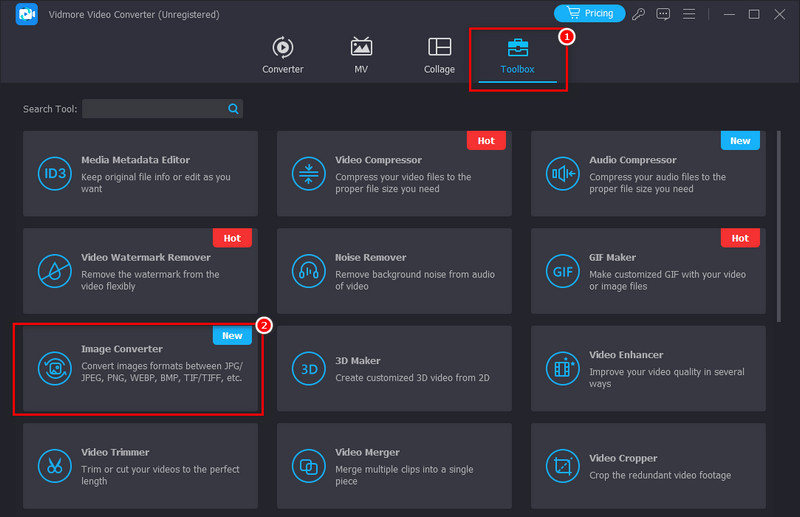
Pasul 2. Intrați în interfața Image Converter și faceți clic pe „+” în mijloc pentru a adăuga fișiere WebP/PNG pe care doriți să le convertiți.
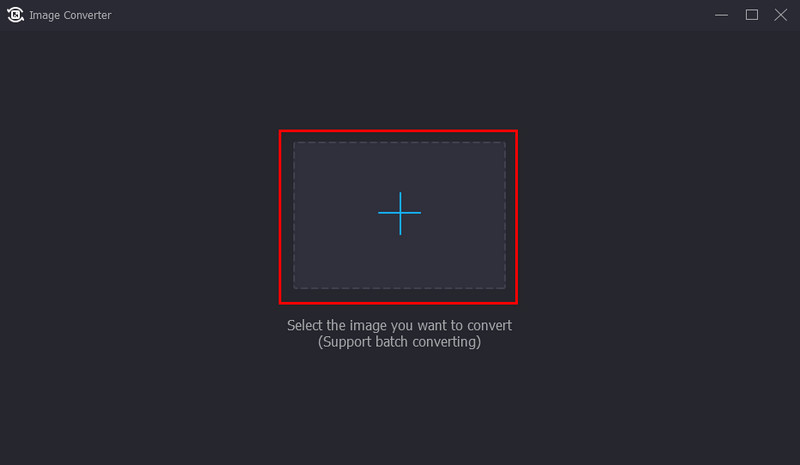
Pasul 3. Selectați WebP/PNG ca format de ieșire pentru Convertiți tot în colțul din dreapta sus. Apoi, apăsați butonul Convertiți tot pentru a începe conversia.
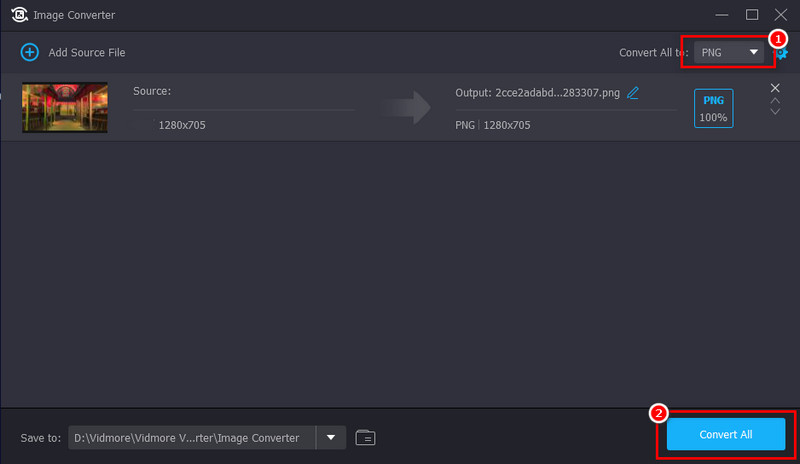
Cel mai bun pentru: utilizatorii de computere de toate nivelurile pentru a efectua offline conversii WebP/PNG rapide și eficiente.
Photoshop
Photoshop este un software profesional de editare a imaginilor care poate gestiona diverse formate de imagine și îmbunătăți rezoluția imaginii. Cu toate acestea, trebuie să rețineți că Photoshop nu acceptă deschiderea formatului WebP în mod nativ. Astfel, înainte de a schimba formatul WebP prin intermediul acestuia, trebuie să descărcați pluginul WebP în Photoshop. Acest lucru poate face conversia mai complicată. Iată ghidul detaliat.
Pasul 1. Găsiți un site web care oferă un plugin WebPShop pentru Photoshop. Apoi, descărcați fișierul ZIP pe computer.
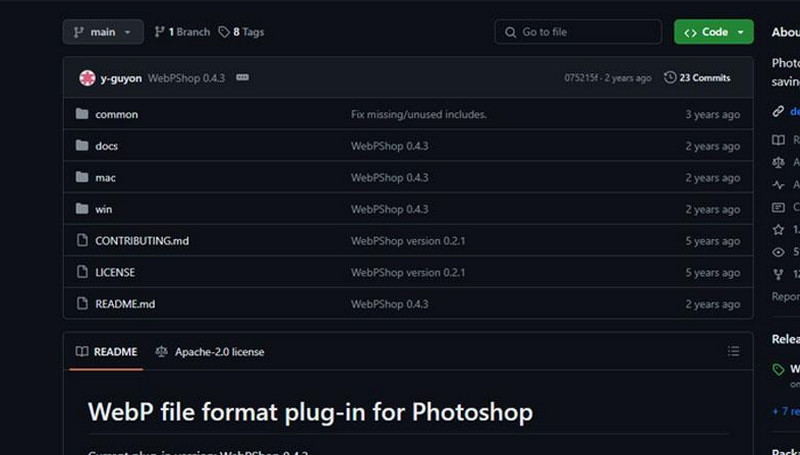
Pasul 2. Găsiți directorul Photoshop al computerului dvs. și navigați la folderul Plug-in-uri. Copiați fișierul ZIP pe care l-ați descărcat anterior în acest folder.
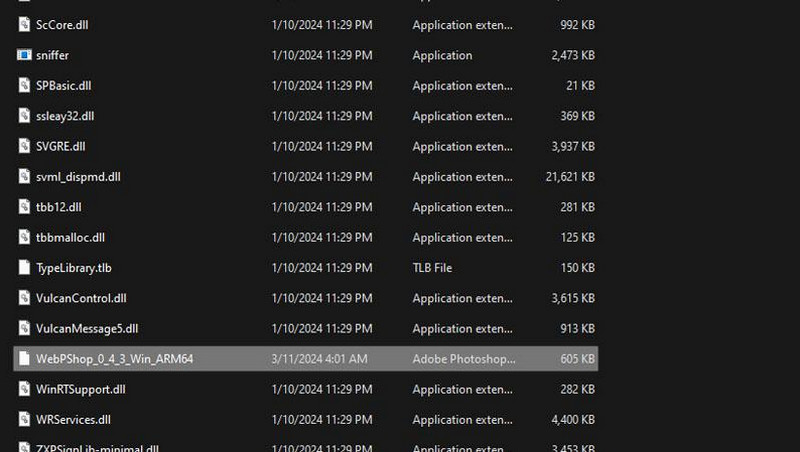
Pasul 3. Reporniți Photoshop și deschideți un fișier WebP sau PNG prin intermediul Fişier > Deschis.
Pasul 4. După editare, accesați Fişier > Salvează ca și selectați WebP sau PNG ca rezultat.
Cel mai bun pentru: profesioniști din imagine care sunt familiarizați cu operațiunile Photoshop și cu alte operațiuni de imagine.
Partea 3. Schimbați WebP la/de la PNG Online
Dacă nu doriți nicio descărcare sau instalare, convertoarele online WebP-PNG sunt, de asemenea, o alegere bună.
Vidmore Free Image Converter Online
Convertorul online nr.1 WebP în PNG este Vidmore Free Image Converter Online. Este un instrument online ușor de utilizat și eficient atât pentru utilizatorii de Windows, cât și de macOS. Între timp, convertorul gratuit de imagini online este compatibil cu aproape toate formatele de imagine și este capabil să gestioneze mai multe imagini simultan. Este sigur și 100% gratuit de utilizat fără înregistrare și înregistrare.
Pasul 1. Accesați site-ul său oficial: https://www.vidmore.com/free-online-image-converter/. Găsiți triunghiul alb central și faceți clic pe formatul Selectați Format de ieșire în colțul din stânga sus. Alegeți PNG ca format de rezultat.
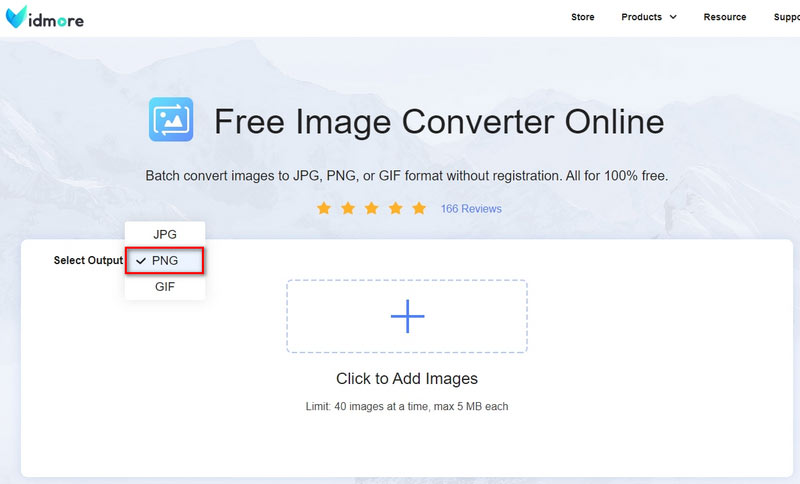
Pasul 2. Apasă pe "+” în mijloc pentru a adăuga imaginile WebP pe care doriți să le schimbați format. Apoi, instrumentul va începe automat transferul.
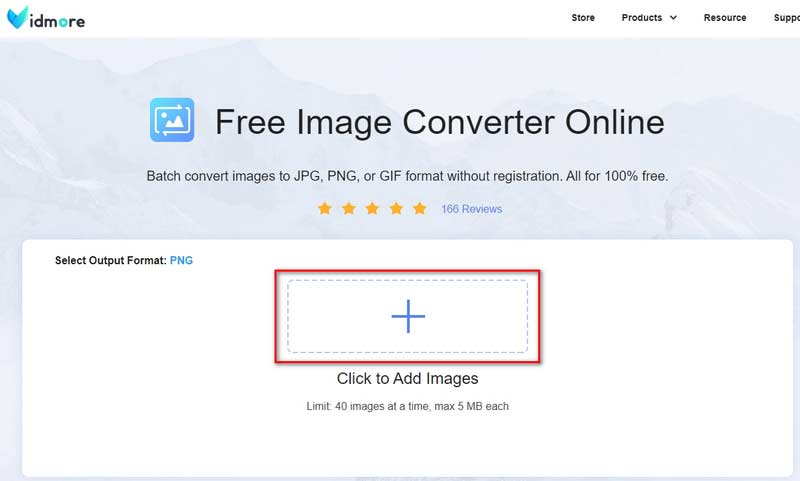
Pasul 3. În curând, lovește descarca toate butonul pentru a salva WebP ca PNG pe computer.
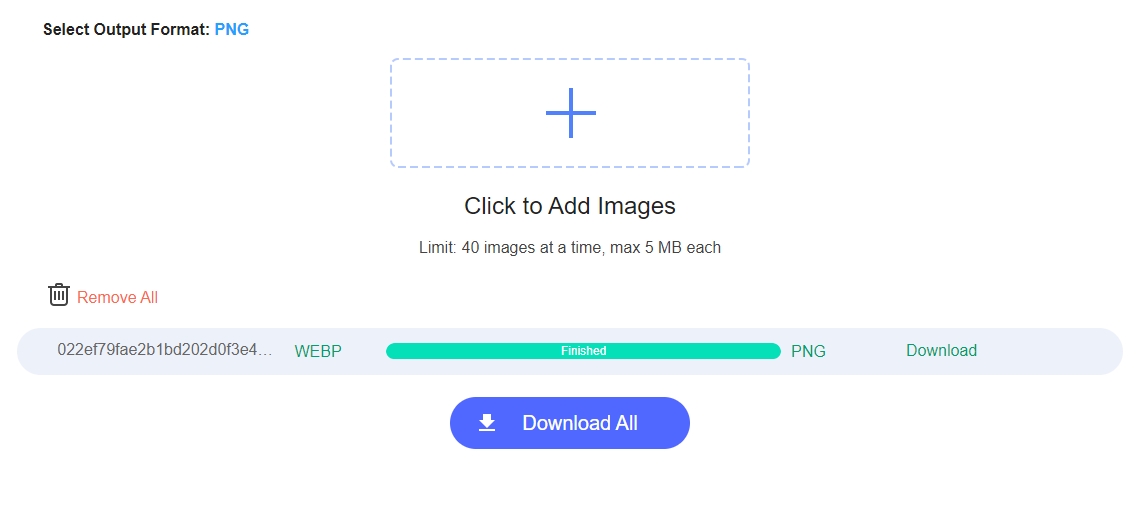
Cel mai bun pentru: Utilizatori, în special începători, care au nevoie de un convertor online rapid și eficient.
Ezgif.com
Ezgif este celălalt convertor de imagini online fezabil pentru a schimba reciproc WebP și PNG. În comparație cu alte convertoare de format online, Ezgif conține mai multe funcții de editare, cum ar fi redimensionarea, rotirea, decuparea, adăugarea de text, împărțirea și multe altele. În plus, dacă doriți să creați un fișier WebP, caracteristica sa de creare WebP vă poate ajuta și ea. Cu toate acestea, interfața sa poate fi complexă pentru începători.
Pasul 1. Accesați site-ul oficial Ezgif prin următorul link: https://ezgif.com/.
Pasul 2. De pe pagina sa principală, găsiți WebP secțiunea din bara de funcții de sus și faceți clic pe ea. Apoi, alege WebP în PNG sau PNG în WebP pe baza nevoilor tale.
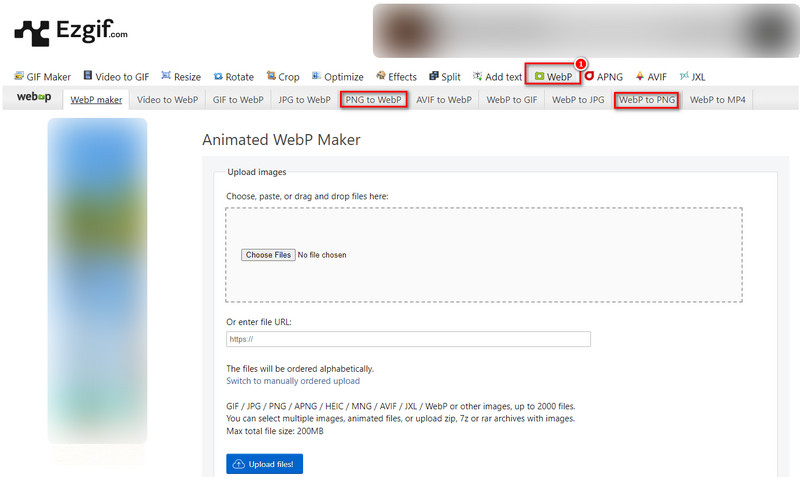
Pasul 3. Din noua pagină, faceți clic Alege fișierul pentru a selecta un fișier țintă și apăsați butonul Încărcați! butonul pentru a-l introduce.
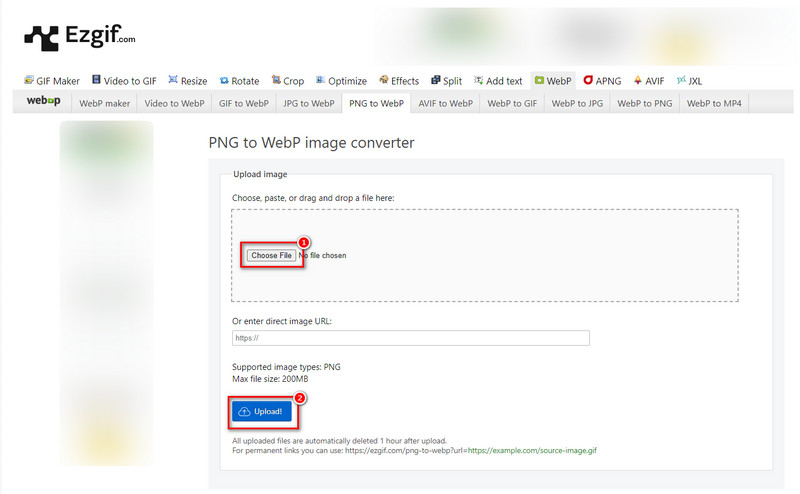
Pasul 4. Faceți clic pe butonul albastru al Convertiți PNG în WebP și alegeți salva din opțiunile nou apărute mai jos.
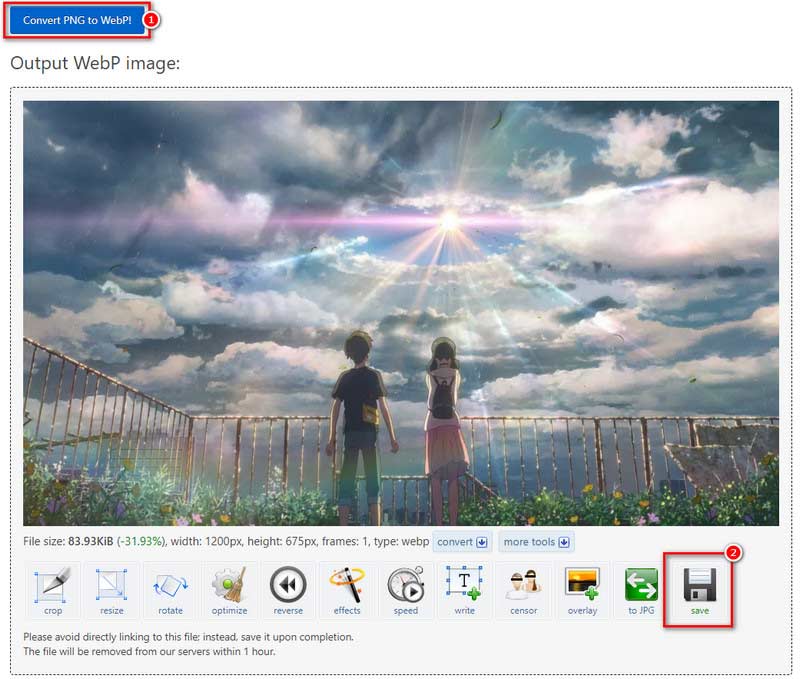
Partea 4. Întrebări frecvente privind conversia WebP și PNG
Cum salvez WebP ca PNG fără a pierde transparența?
Ambele formate acceptă transparența. Când salvați WebP în PNG printr-un convertor de imagini, selectați PNG-24 ca fișier PNG de ieșire. Apoi, instrumentul de conversie va păstra transparența WebP în mod implicit.
Care este cel mai bun convertor gratuit WebP în PNG?
Vidmore Free Image Converter Online este un convertor eficient și ușor de utilizat pentru 100% gratuit. Este rapid și pe scară largă compatibil cu formatele de imagine în JPG, PNG, WebP, BMP etc.
Cum salvez un WebP ca JPEG?
Alegeți un convertor de imagini ca Vidmore Free Image Converter Online. Urmați instrucțiunile pentru a adăuga o imagine WebP la instrument. Vă va ajuta automat să salvați WebP ca JPEG.
Concluzie
În cele din urmă, cred că ați dobândit o înțelegere completă a formatului WebP. De asemenea, am recomandat patru instrumente fezabile pentru a finaliza reciproc conversii între WebP și PNG. Pe care o vei alege? Vă recomandăm cu adevărat Vidmore Video Converter, acesta poate juca un rol grozav în viața dvs. multimedia. Doar descărcați-l și încercați!


